Đầu đọc thẻ SD không hoạt động hoặc không hiển thị trong Windows 11/10
Một số người dùng Windows 11/10 đã gặp sự cố trong đó Thẻ SD(SD Cards) của họ không được nhận dạng hoặc không hiển thị trong Explorer . Khi họ lắp thẻ SD vào đúng khe cắm, máy chỉ không phát hiện được và Ổ đĩa thẻ nhớ SD(SD Memory Card Drive ) không còn hoạt động trong Windows 10 . Chúng tôi khám phá một số giải pháp có thể giúp bạn khắc phục sự cố trong Windows 11/10/8/7 .
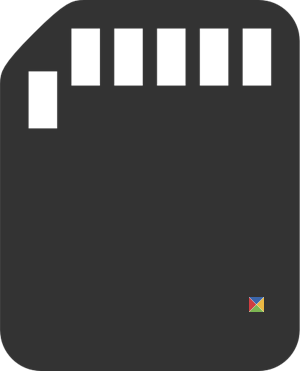
Đầu đọc thẻ SD(SD Card Reader) không hoạt động hoặc không nhận dạng được
1] Chạy Tiện ích gỡ rối phần cứng của Windows(Run Windows Hardware Troubleshooter Utility)
Tùy chọn sẵn có trước khi người dùng khắc phục sự cố đang chạy Trình khắc phục sự cố(Troubleshooter) . Đối với điều này, hãy nhập Khắc phục sự cố(Troubleshooting) trong hộp tìm kiếm và chọn Khắc phục sự cố trong Cài đặt(Settings) .
Bây giờ nhập Trình khắc phục sự cố phần cứng(Hardware Troubleshooter) trong tùy chọn tìm kiếm.
Nhấp vào Trình khắc phục sự cố phần cứng để chạy trình khắc phục sự cố. Bạn cũng có thể chạy Trình gỡ rối USB .
Nếu bất kỳ lỗi nào được phát hiện, nó sẽ tự động giải quyết vấn đề cho bạn.
2] Cập nhật trình điều khiển cần thiết
Cài đặt(Install) các bản cập nhật tùy chọn và kiểm tra. Để làm như vậy, hãy nhấp vào nút Bắt đầu(Start) , chọn ' Cài đặt(Settings) ' và từ phần cài đặt, hãy chọn Windows Update . Nhấp(Click) vào “Kiểm tra bản cập nhật” ở góc trên cùng bên trái để nhận danh sách cập nhật mới. Nếu có các bản cập nhật, hãy tải xuống các trình điều khiển nếu có và cài đặt chúng.
Hoặc nếu không, hãy cập nhật trình điều khiển Realtek(Realtek) , Chipset , v.v., theo cách thủ công. Tải xuống trình điều khiển Windows 10 từ (Windows 10)trang web của nhà sản xuất(manufacturer’s website) và cài đặt chúng - ở chế độ Tương thích(in Compatibility mode) , nếu cần.
Sau khi tải xuống trình điều khiển, nhấp chuột phải và chọn Trích xuất tất cả(Extract all) từ trình đơn ngữ cảnh. Sau đó nhấp vào thư mục đã giải nén, tìm và chạy tệp setup.exe.
Bạn có thể nhấp chuột phải vào tệp cài đặt trình điều khiển và chọn “Thuộc tính”> Chọn Tab “Tương thích”. Đánh dấu(Tick) vào ô trống bên cạnh Chạy chương trình này trong “Chế độ tương thích” và chọn phiên bản Windows trước được phần mềm hỗ trợ, từ danh sách thả xuống.
Sau đó nhấp vào tùy chọn “Áp dụng” và “OK”.
Sau đó cài đặt trình điều khiển. Khởi động lại máy tính của bạn và kiểm tra xem phương pháp có hoạt động không.
3] Thay đổi ký tự Drive
Từ Menu WinX(WinX Menu) , mở Disk Management . Tại đây bạn sẽ thấy Đầu đọc thẻ RD(RD Card Reader) của mình . Từ Action > All Tasks > Select Change Drive Letter và Đường dẫn(Path) Drive . Nếu không có ký tự ổ đĩa nào được gán, hãy thêm ký tự ổ đĩa và đường dẫn. Bây giờ xem nếu điều này đã giúp đỡ.
Hãy cho chúng tôi biết nếu có điều gì phù hợp với bạn hoặc nếu bạn tìm thấy cách khác để giải quyết vấn đề của mình.(Let us know if anything worked for you, or if you found another way to solve your problem.)
Related posts
Fingerprint Reader không hoạt động trong Windows 11/10
Fix Device không được chuyển thông điệp trên máy tính Windows 10
Làm thế nào để Turn off hoặc Disable Hardware Acceleration trong Windows 11/10
Cách kiểm tra RAM speed trên Windows 11/10
Nơi tìm computer hardware specs trong Windows 10
Snipping Tool khóa, đóng băng, hoặc crashing trong Windows 10
PC của bạn không hỗ trợ Miracast - Lỗi Windows 10
HP PC Hardware Diagnostics UEFI trên Windows 11/10
Cách khắc phục sự cố WiFi bằng Windows 10
Intel Thunderbolt Dock software không hoạt động trên Windows 10
Trình duyệt Brave không mở hoặc làm việc trên Windows 11/10
Tổ chức của bạn đã tắt cập nhật tự động trong Windows 10
Không thể kéo và thả file hoặc thư mục trong Windows 11/10
Bảo mật tại glance page trong Windows Security trống trong Windows 10
Screenshots không lưu trong Pictures folder trong Windows 11/10
Windows Troubleshooters không hoạt động trong Windows 10
Không thể ánh xạ Network drive bằng Windows 10
Fix Device encryption là lỗi tạm thời bị treo trong Windows 11/10
Không có máy quét nào được phát hiện lỗi trên máy tính Windows 10
Device Manager trống và không hiển thị bất cứ thứ gì trong Windows 11/10
